Comment enregistrer sa voix sur une musique ? Parfois, lorsque nous écoutons des livres audio, en plus du son de lecture, nous entendons également une musique de fond. Et quand il y a un dialogue, la musique de fond deviendra plus petite, et une fois le dialogue terminé, le volume de la musique de fond deviendra progressivement plus fort. En fait, c'est l'effet d'ajouter la voix à la musique. Dans ce tutoriel, nous allons vous présenter trois outils pour vous aider à enregistrer sa voix sur une musique facilement.

AnyMP4 Screen Recorder est destiné à enregistrer l'écran et le son sur un ordinateur, y compris la voix de microphone. À l'aide de cet enregistreur audio, nous pouvons non seulement enregistrer depuis le son système et la voix du microphone de façon synchrone, mais aussi capturer des fichiers audio en divers formats audio, comme MP3, AAC, M4A, WMA. Veuillez suivre les étapes ci-dessous pour effectuer l'enregistrement de sa voix sur une musique en quelques clics.
Étape 1. Démarrer le logiciel d'enregistrement audio
Ouvrez Screen Recorder sur votre ordinateur, puis cliquez sur l'option « Enregistreur Audio » sur l'interface principale pour accéder au mode de l'enregistreur audio.

Étape 2. Modifier des paramètres audio
Sur l'interface de l'enregistreur audio, déplacez tout d'abord le curseur de « Son Système » vers droit pour enregistrer de la musique de fond, et activez la source audio « Microphone » utilisée pour capturer votre voix.
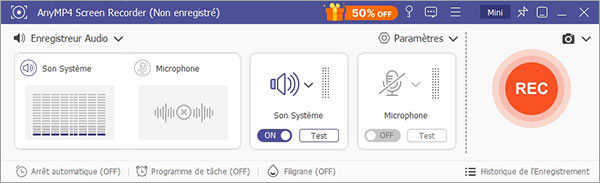
Ensuite, cliquez sur l'icône « Réglages d'enregistrement » en forme d'engrenage situé en haut à droit et accédez à l'option « Sortie » dans la barre latérale, afin de définir le format audio dans la liste Format audio et l'emplacement de stockage.

Étape 3. Enregistrer sa voix sur une musique
Après avoir effectué les réglages suivants, nous allons commencer à effectuer l'enregistrement. Lisez la musique par un lecteur sur votre ordinateur, puis cliquez sur le bouton « REC » pour débuter l'enregistrement de la musique et de votre voix en même temps.

Une fois la capture audio terminée, cliquez sur le bouton « Arrêt » et le fichier audio sera présenté dans la fenêtre d'aperçu où nous pouvons couper et pré-écouter avant de l'enregistrer sur votre ordinateur.

Note: Si vous voulez définir l'effet de fondu d'entrée et de sortie audio ou diminuer le volume de musique pour qu'il soit plus petit que le vôtre voix, veuillez ajuster le volume de « Son Système » ou « Microphone » sur l'interface de l'enregistreur audio.
Audacity nous permet de fusionner deux fichiers audio pour réaliser l'enregistrement de sa voix sur une musique.
Étape 1. Sur l'interface d'Audacity, cliquez sur « Fichier » > « Importer » > « Audio » pour charger de la musique de fond dans cet outil.
Étape 2. Enregistrer votre voix par le micro sur Audacity.
Il suffit d'aller à « Edition » > « Préférences » > choisissez 2 Stéréo dans l'option Canaux sous l'onglet Périphérique, choisir Microphone de votre périphérique ou Micro intégré comme la source d'enregistrement sur l'interface principale, et de commencer à la capture par cliquez sur « Enregistrement ». Une fois l'enregistrement fini, cliquez sur « Arrêt ».
Étape 3. Cliquez sur « Piste » > « Mixage et Rendu » en vue de fusionner les deux fichiers audio.
Étape 4. Après la fusion, cliquez sur « Fichier » > « Exporter Audio » pour sélectionner un format audio de sortie et le dossier pour enregistrer le fichier audio.

Note: Si Audacity ne reconnaît pas votre micro, veuillez vérifier si le microphone est activé et si l'entrée audio connectée au microphone.
Certains enregistreurs audio en ligne sont capables de nous aider à enregistrer la voix sur de la musique. Nous choisirons AnyMP4 Enregistreur Audio Gratuit en Ligne qui est accessible gratuitement pour effectuer la capture audio pour expliquer ce moyen.
Étape 1. Accédez au site d'Enregistreur Audio Gratuit en Ligne, puis cliquez sur le bouton « Lancer l'enregistrement » pour activer l'interface de l'enregistrement audio.
Étape 2. Activez la source audio « Son Système » et « Microphone » pour enregistrer de la musique depuis le système d'ordinateur et votre voix à partir du microphone.
Étape 3. Cliquez sur le bouton « REC » et lisez la musique pour se mettre à enregistrer votre voix sur la musique.
Étape 4. Lorsque l'enregistrement audio s'achève, cliquez sur le bouton « Arrêter ». Le fichier de votre voix sur la musique en format MP3 s'affichera dans la liste de l'historique d'enregistrement.

1. Comment faire l’enregistrement vocal sur iPhone ?
Pour les utilisateurs iPhone, vous pouvez utiliser Mémos vocaux pour faire l’enregistrement vocal.
2. Quelle application pour enregistrer sa voix sur Android ?
Vous pouvez utiliser les applications d'enregistreur vocal, comme ASR Voice Recorder et Enregistreur de Voix Facile pour enregistrer sa voix sur Android.
3. Quel logiciel pour modifier sa voix ?
Il existe des modificateurs de voix gratuits sur Internet qui peuvent changer sa voix, par exemple MyEdit, Voicemod, AV Voice Changer, etc.
4. Comment enregistrer le son de PC ?
AnyMP4 Screen Recorder et AnyMP4 Enregistreur Audio Gratuit en Ligne peuvent enregistrer le son de PC, il faut activer l'option Son Système et désactiver le Microphone pour faire cela.
5. Comment lire un fichier audio sur mon ordinateur ?
Si vous souhaitez lire un fichier audio sur votre ordinateur, vous pouvez utiliser un lecteur audio, comme VLC et Windows Media Player.
Conclusion:
Voici les trois applications pour enregistrer sa voix sur une musique. Audacity réalise l'enregistrement par la fusion et AnyMP4 Screen Recorder via l'enregistrement des les deux pistes audio en même temps.
Par ailleurs, les trois enregistreurs vocaux nous permettent également d'enregistrer d'autres types de fichier audio, comme enregistrer des livres audio, des appels audio sur une application de conversation.
 Cliquez ici pour poster un commentaire.
Cliquez ici pour poster un commentaire.